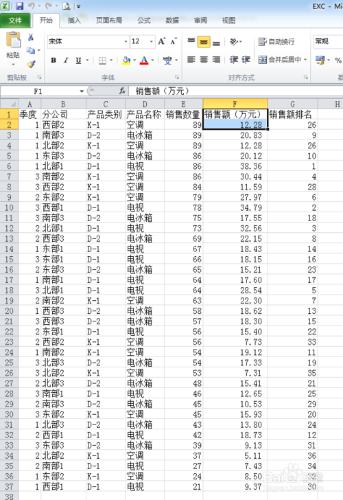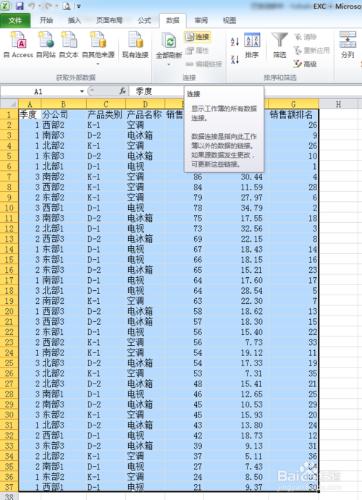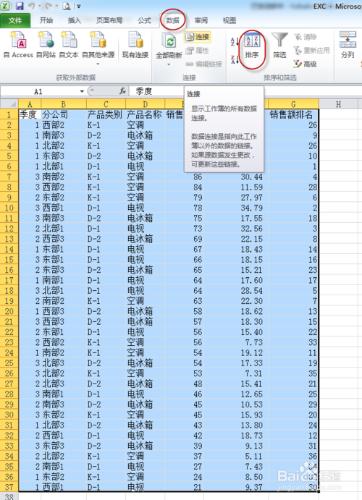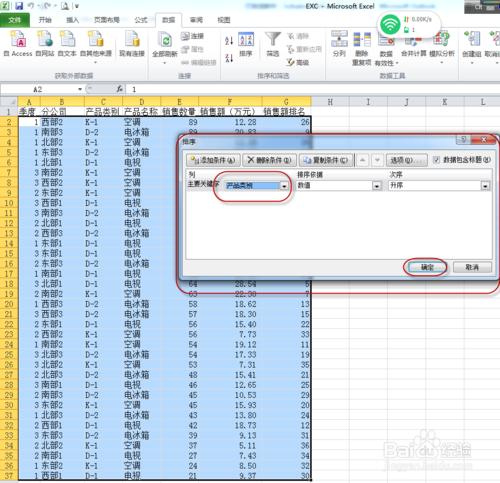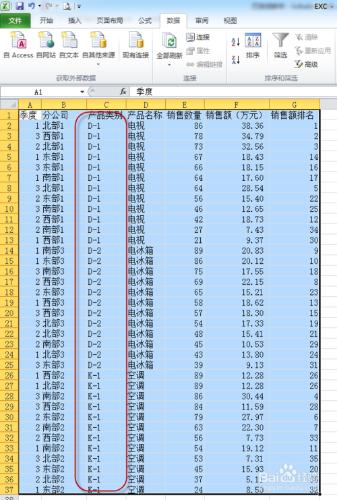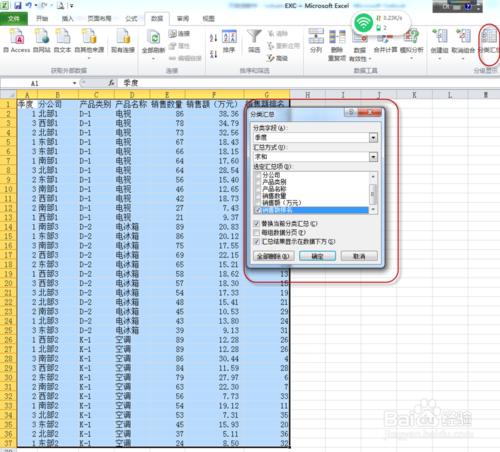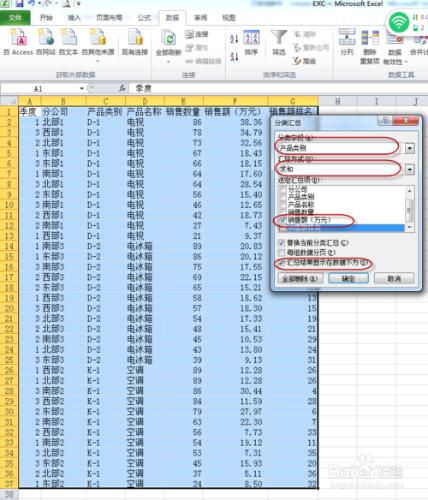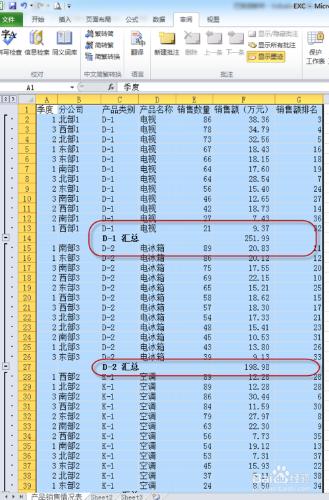"分類彙總"是EXCEL中最常用工具,平時在工作中也時常用到。以此為例,要求:對排序後的資料進行分類彙總,分類欄位為"產品類別",彙總方式為"求和",彙總項為"銷售額(萬元)",彙總結果顯示在資料下方。
方法/步驟
開啟EXCEL文件;例,如圖
選定要編輯的單元格區域;例,如圖
點選選單“資料”、“排序”;例,如圖
跳出“排序”對話方塊,在“主要關鍵詞”選定“產品類別”(因為要求分類欄位為"產品類別"),點選“確定”;例,如圖
排好序後就是把同樣的產品類別放一起了;例,如圖
點選選單“資料”、“分類彙總”,跳出對話方塊;例,如圖
在“分類彙總”對話方塊中按要求"分類欄位"選字“產品類別”,彙總方式為"求和",彙總項為"銷售額(萬元)",彙總結果顯示在資料下方;例,如圖
點“確定”後,就分按要求分類彙總好了。例,如圖
以上希望能夠幫助到大家!